 怎么备份电脑桌面的所有文件?分享三个需要做好的步骤
怎么备份电脑桌面的所有文件?分享三个需要做好的步骤
相信大家在平时使用电脑的时候,都会注意到“桌面”这个比较特殊的存在!因为个人了解到的,大部分用户都会将一些比较重要的文件保存在其中,一旦后期遭遇到丢失的问题,就会令人十分地头疼。所以想要预防类似的问题,后期就得及时做好备份的操作。那么,怎么备份电脑桌面的所有文件呢?请不要担心,下面就来分享三个需要做好的步骤,一起来看下吧。

第一步,整理桌面文件
如果说您是小白用户,那么在平时使用电脑的时候,肯定不会将其中的文件进行分门别类的整理。所在在此情况下,想要做好备份的操作,请您先为桌面中的文件进行适当整理,去除不必要的临时文件及垃圾文件,并把各种类型的文档、图像、音乐等分门别类地放入指定的文件夹内吧。这样既方便我们进行高效备份,也使您的桌面更加整齐有序。

第二步,选择存储介质
此外,根据文件数量的差异,也需要选对存储工具,因为这样可有效提高备份安全度哦!在此,诚挚地建议您考虑应用外置移动硬盘或云存储服务作为专属备份,因为它们具有良好的性能与特性。具体选哪个,要看您的需要和预算啦!比方说:桌面上需要备份的文件数量较少,就可以选择一些外置的移动硬盘来完成。如果说文件的数量较多,那么就得选择一些云存储服务来解决。

第三步,使用软件辅助
除了上面分享的两个步骤以外,若想提升备份效率并降低操作错误,不妨采用专业的备份工具,市场上有众多品牌可供参考,例如:Disksync软件,它具有一系列实用功能,可满足全盘备份、增量备份及定时备份等多元化需求,且用户界面友好易懂、易于操作等特色。
具体操作步骤:
首先,可以直接在设备运行自己所选的软件,新建一个备份文件的任务,也就是对文件的位置、传输的方式、存储的目录进行筛选。最后,进入到任务管理的解决,确认没有其它需求的前提下,点击“开始备份”即可。当然了,如果说您需要备份电脑文件的频率很高,那么在执行备份操作的时候,可以选择使用其中新建好的任务来完成。
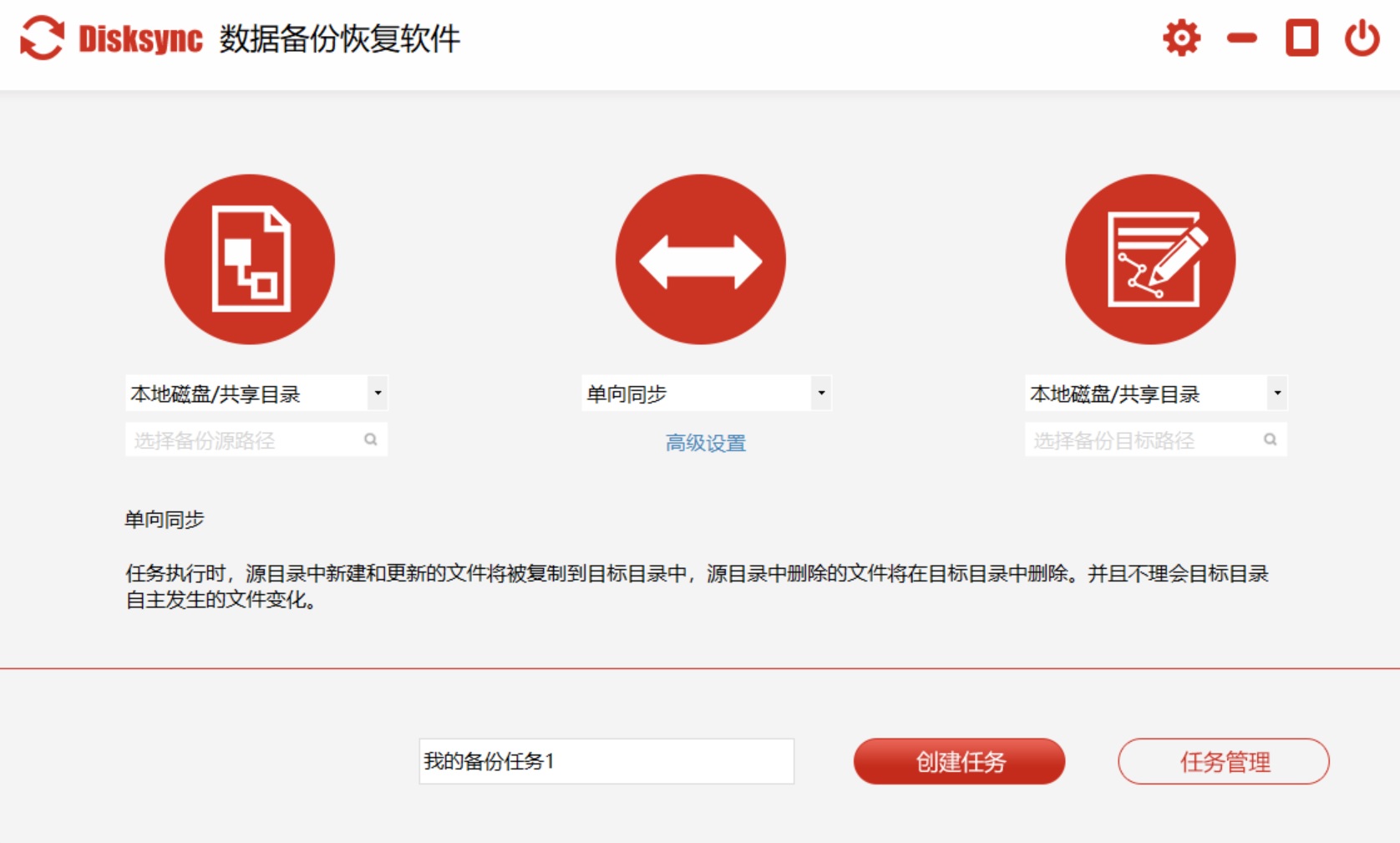
下面再给大家分享一下执行备份操作过程中的小建议:首先,请务必勾选桌面文件夹及其相关子文件夹,这样才能确保所有文件都得到妥善备份。其次,建议您将备份路径选择为外接移动硬盘或云存储的特定目录,而非电脑本地硬盘,从而防止宝贵数据的意外损失。最后,在开展增量备份时,希望您能够留意每次备份的具体日期与版本信息,以便在必要之时能迅速定位与恢复。温馨提示:如果您在使用Disksync这款软件的时候遇到问题,请及时与我们联系,祝您电脑桌面文件备份操作成功。



